|
Annexe déclaration sociétés ISOC
Amortissements
Un clic sur le bouton « Amortissements » affiche la fenêtre de mise à jour des amortissements. Le tableau reprend la liste des amortissements de la société. L’entrée dans cette fenêtre peut poser la question de réactualisation des amortissements si cette dernière n’a pas été détectée. Voir également « Fiche d’un amortissement d’une société ».
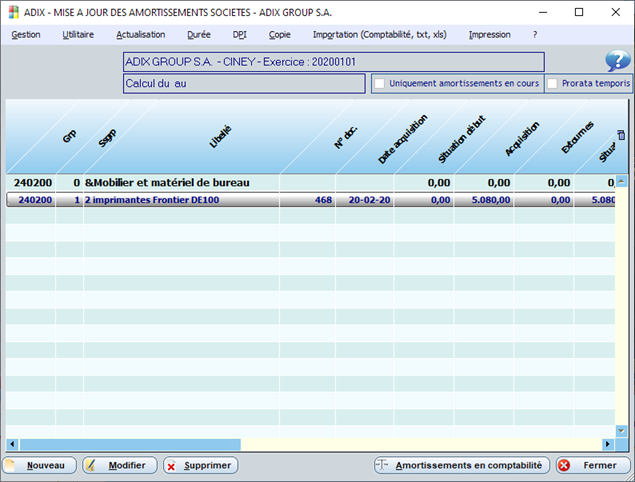
Les boutons « Nouveau », « Modifier « et « Supprimer » permettent de gérer les fiches d’amortissement.
Le bouton « Amortissements en comptabilité » permet de gérer les écritures comptables liées à la gestion des amortissements.
Menu « Gestion »
Information : donne une série d’informations utile au revendeur du programme. Il se peut que celui-ci vous demande de l’utiliser en certaines circonstances.
Imprime l’écran : permet d’imprimer l’écran tel quel.
Impression suivant un Wdetat : permet d’imprimer suivant un modèle bien défini (en cours de développement).
Exporter : permet d’exporter le tableau d’amortissements vers le logiciel Excel.
Quitter : permet de quitter l’écran dans lequel vous êtes. Voir « Quitter ».
Menu « Utilitaire »
Supprime tous les libellés : permet de supprimer tous les libellés repris sur l’écran.
Calcul du SsGrp en fonction de la date d’acquisition : permet de faire un classement de tous vos investissements suivant la date d’acquisition (attention la date doit être complète).
Mettre tous les libellés en majuscules : permet de mettre tous les libellés en majuscules.
Mettre tous les libellés en minuscules : permet de mettre tous les libellés du tableau d’amortissements en minuscules.
Mise à jour des imputations : permet de modifier les comptes PCMN rapidement pour un ensemble de fiches.
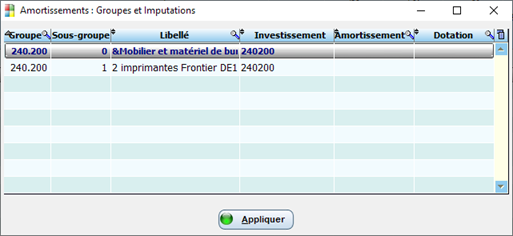
Menu « Actualisation »
Actualisation des amortissements : permet de réactualiser le tableau d’amortissements. En cliquant sur ce menu, il vous suffira d’indiquer la durée de l’exercice (12 mois en général). Automatiquement, la réactualisation de votre tableau d’amortissement sera effectuée. Il vous suffit ensuite d’importer les nouveaux investissements de votre comptabilité ADIX (ou de les Créer) et votre tableau d’amortissements est mis à jour. Attention, cette opération est irréversible.
Remarque : la date de dernière actualisation est sauvée et une question de confirmation est posée pour ne pas le faire 2 fois.
Menu « Durée »
Durée exercice : permet de calculer les amortissements pour une partie de l’exercice seulement (établissement d’une situation en cours d’exercice). En cliquant sur ce menu, il vous suffira d’inscrire le nombre de mois que comporte l’exercice. Il n’y aura donc pas « Actualisation » des amortissements. Seuls les amortissements de l’exercice seront recalculés en fonction de la nouvelle durée de l’exercice.
Menu « DPI »
Filtrer sur déductions pour investissements : permet de visualiser les colonnes correspondant au déductions pour investissements.
Menu « Copie »
Récupération d’un modèle : permet de récupérer un modèle avec les titres principaux du tableau d’amortissements.
Menu « Importation (Comptabilité, txt, xls) »
Valeurs comptables (classe 2) : permet de récupérer les valeurs comptables d’ADIX-Comptabilité générale en se basant sur les comptes de classe 2. Une fenêtre va s'ouvrir concernant cette possibilité de récupération.
Valeurs comptables (fiches pré-encodées) : permet de récupérer les valeurs comptables d’ADIX-Comptabilité générale en se basant sur les fiches d’amortissement encodées lors des encodages des factures d’achat. Plus d’informations dans l’aide sur les encodages achats en comptabilité.
Sarah comptabilité générale : permet de récupérer les valeurs comptables du logiciel SARAH.
Données au format ascii : tous les montants seront importés en valeur absolue (séparateur = ;).
MODSOAMO.GRP = 1re séquence entre séparateurs
MODSOAMO.SSGRP = 2e séquence entre séparateurs
MODSOAMO.LIBELLE = 3e séquence entre séparateurs
MODSOAMO.CNUMERODOC = 4e séquence entre séparateurs
MODSOAMO.DATEACQUISITION = 5e séquence entre séparateurs
MODSOAMO.SIT_DEBUT = 6e séquence entre séparateurs (doit être différente de 0 pour que la ligne soit importée)
MODSOAMO.ACQUISIT = 7e séquence entre séparateurs (doit être différente de 0 pour que la ligne soit importée)
MODSOAMO.EXTOURNES = 8e séquence entre séparateurs
MODSOAMO.SIT_FIN = 9e séquence entre séparateurs
MODSOAMO.TAUX_AMORT = 10e séquence entre séparateurs
MODSOAMO.AMORT_ANTE = 11e séquence entre séparateurs
MODSOAMO.AMORT_EXER = 12e séquence entre séparateurs
MODSOAMO.EXTOUR_EXE = 13e séquence entre séparateurs
MODSOAMO.TOTAL_AMOR = 14e séquence entre séparateurs
MODSOAMO.VALEUR_RES = 15e séquence entre séparateurs
MODSOAMO.IMP = 16e séquence entre séparateurs
MODSOAMO.MAN = 17e séquence entre séparateurs
MODSOAMO.L_D = 18e séquence entre séparateurs
MODSOAMO.MTT_DPI = 19e séquence entre séparateurs
MODSOAMO.TYPE_DPI = 20e séquence entre séparateurs
MODSOAMO.TAUX_DPI = 21e séquence entre séparateurs
MODSOAMO.COMPTEINVESTISSEMENT = 22e séquence entre séparateurs
MODSOAMO.COMPTEAMORTISSEMENT = 23e séquence entre séparateurs
MODSOAMO.CPDOTATDEB = 24e séquence entre séparateurs
MODSOAMO.REFCPPCMNU = 25e séquence entre séparateurs
MODSOAMO.NUMERODESUITE = 26e séquence entre séparateurs
MODSOAMO.NOMFOURNISSEUR = 27e séquence entre séparateurs
Données au format XLS (modèle conforme) : il faut tout d’abord créer un fichier Excel de type XLS ou XLSX qui reprendra vos données. Ce tableau reprendra 27 colonnes qui auront les 27 titres suivants (dans l’ordre des colonnes). Vous cliquerez ensuite sur « Récupération des données au format XLS (modèle conforme) ». Il vous suffira ensuite d’indiquer le chemin du fichier que vous avez créé. Le rapatriement des données est alors automatique. Tous les montants seront importés en valeur absolue. Pour la date, lors de l’import, il faudra indiquer le format de la colonne XLS/XLSX pour une bonne récupération.
MODSOAMO.GRP = 1re colonne du fichier Excel
MODSOAMO.SSGRP = 2e colonne du fichier Excel
MODSOAMO.LIBELLE = 3e colonne du fichier Excel
MODSOAMO.CNUMERODOC = 4e colonne du fichier Excel
MODSOAMO.DATEACQUISITION = 5e colonne du fichier Excel
MODSOAMO.SIT_DEBUT = 6e colonne du fichier Excel (doit être différente de 0 pour que la ligne soit importée)
MODSOAMO.ACQUISIT = 7e colonne du fichier Excel (doit être différente de 0 pour que la ligne soit importée)
MODSOAMO.EXTOURNES = 8e colonne du fichier Excel
MODSOAMO.SIT_FIN = 9e colonne du fichier Excel
MODSOAMO.TAUX_AMORT = 10e colonne du fichier Excel
MODSOAMO.AMORT_ANTE = 11e colonne du fichier Excel
MODSOAMO.AMORT_EXER = 12e colonne du fichier Excel
MODSOAMO.EXTOUR_EXE = 13e colonne du fichier Excel
MODSOAMO.TOTAL_AMOR = 14e colonne du fichier Excel
MODSOAMO.VALEUR_RES = 15e colonne du fichier Excel
MODSOAMO.IMP = 16e colonne du fichier Excel
MODSOAMO.MAN = 17e colonne du fichier Excel
MODSOAMO.L_D = 18e colonne du fichier Excel
MODSOAMO.MTT_DPI = 19e colonne du fichier Excel
MODSOAMO.TYPE_DPI = 20e colonne du fichier Excel
MODSOAMO.TAUX_DPI = 21e colonne du fichier Excel
MODSOAMO.COMPTEINVESTISSEMENT = 22e colonne du fichier Excel
MODSOAMO.COMPTEAMORTISSEMENT = 23e colonne du fichier Excel
MODSOAMO.CPDOTATDEB = 24e colonne du fichier Excel
MODSOAMO.REFCPPCMNU = 25e colonne du fichier Excel
MODSOAMO.NUMERODESUITE = 26e colonne du fichier Excel
MODSOAMO.NOMFOURNISSEUR = 27e colonne du fichier Excel
Amortissements de Orbis : permet de faire une récupération du tableau d’amortissement du logiciel Orbis.
Amortissements de Vero : permet de faire une récupération du tableau d’amortissement du logiciel Vero.
Menu « Impression »
Détail des mouvements de l’immobilisé : permet d’imprimer le détail des immobilisés en cours.
Investissements relatifs à l’exercice comptable : permet d’imprimer les investissements relatifs à l’exercice comptable.
Investissements extournes : permet d’imprimer les investissements extournés.
Projection des tableaux d’amortissements sur les 5 prochaines années : permet d’imprimer le tableau d’amortissements de tous les immobilisés sur les 5 années à venir.
Tout cocher : coche toutes les lignes du tableau pour impression.
Tout décocher : décoche toutes les lignes du tableau pour ne pas les imprimer.
Fiche d’un amortissement
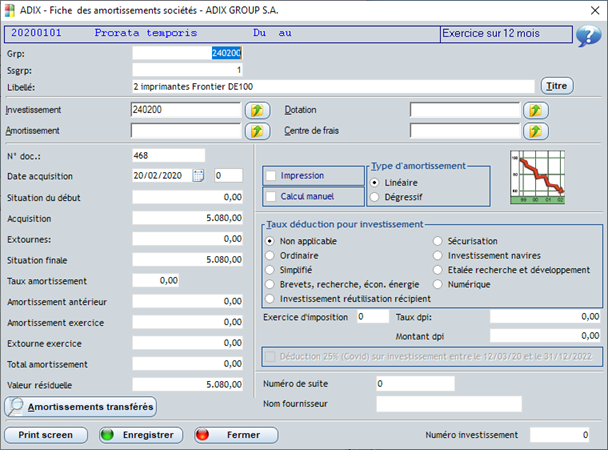
Grp
Cette zone numérique (Groupe) sera utilisée pour classer les libellés selon l’ordre souhaité.
Ssgrp
Cette zone numérique (Sous-groupe) permet un classement à l’intérieur d’un même groupe.
Libellé
Cette zone alphanumérique reprend les libellés des investissements effectués par la société. Si vous désirez que le libellé soit repris comme titre dans le tableau d’amortissement, il vous suffit alors d’insérer le signe « & » avant le premier caractère du libellé. A ce moment, ce titre sera automatiquement repris et souligné dans l’annexe de la déclaration. Dans ce cas, les autres zones parallèles à ce titre ne seront plus disponibles. Un total des différentes données numériques se calcule automatiquement par titre.
Investissement : compte d'investissement du PCMN lié à cette fiche.
Amortissement : compte d’amortissement du PCMN lié à cette fiche.
Dotation : compte de dotation du PCMN lié à cette fiche.
Centre de frais : référence du centre de frais lié à cette fiche.
N° doc.
Numéro du document comptable justifiant l’acquisition de l’investissement.
Date d’acquisition
Date à laquelle l’achat a été effectué.
Situation du début
Valeur d’acquisition des investissements au début de l’exercice.
Acquisition
Cette zone numérique reprend le prix d’acquisition de l’investissement, pour les acquisitions de l’exercice.
Extournes
Valeur d’acquisition des investissements qui sont extournés durant l’exercice (ventes,…).
Situation finale
Valeur d’acquisition des investissements à la fin de l’exercice.
Taux amortissement
Pourcentage du taux auquel l’investissement est amorti. En cas d’amortissement dégressif, il y a lieu de mentionner le taux « doublé ».
Amortissement antérieur
Somme de tous les amortissements antérieurs (amortissement de l’exercice non compris).
Amortissement exercice
Montant de l'amortissement de l’exercice calculé automatiquement de façon dégressive ou linéaire selon votre choix.
Extourne exercice
Reprend les amortissements antérieurs pratiqués sur les investissements extournés. Ce montant se calcule également automatiquement.
Total amortissement
Montant total des amortissements déjà pratiqués (amortissement de l’année compris).
Valeur résiduelle
Montant de la valeur résiduelle calculé automatiquement.
Impression
Cochez cette case si vous désirez imprimer la ligne.
Calcul manuel
Cochez cette case si vous désirez calculer manuellement l’amortissement. Vous compléterez donc dans ce cas vous-même la case amortissement de l’année.
Type d’amortissement
Amortissement linéaire : cochez cette case si vous désirez que l’amortissement se calcule de façon linéaire.
Amortissement dégressif : cochez cette case si vous désirez que l’amortissement se calcule de façon dégressive.
Taux déduction pour investissement
Choix entre :
Non applicable
Ordinaire
Simplifié
Brevets, recherche, écon. énergie
Investissement réutilisation récipient
Sécurisation
Investissement navires
Etalée recherche et développement
Numérique
Exercice d'imposition
Taux dpi
Il s’agit du taux de la déduction applicable.
Montant dpi
Il s’agit du montant des déductions pour investissements. Cette déduction se calcule automatiquement lorsque vous complétez les zones « Taux déduction pour investissement » et « Taux dpi ». Il est cependant possible de modifier manuellement la zone.
Bouton « Amortissements transférés »
Ouvre une fenêtre avec les amortissements déjà transférés en comptabilité pour cette fiche.
Impression - Tableau d'amortissements sociétés
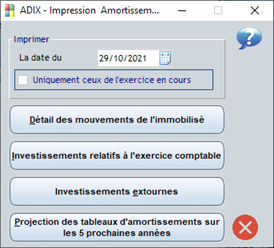
Imprlmer
La date du : date du jour que vous pouvez modifier.
Uniquement ceux de l'exercice en cours : permet d'imprimer le détail des mouvements des immobilisés, des investissements... uniquement l'exercice en cours (exemple : uniquement tous ce qui concerne l'année 2020).
Bouton « Détail des mouvements de l'immobilisé »
Permet d'imprimer le détail des mouvements des différents immobilisés (il s'agit du tableau récapitulatif).
Bouton « Investissements relatifs à l'exercice comptable »
Permet d'imprimer uniquement les investissements relatifs à l'exercice comptable.
Bouton « Investissements extournes »
Permet d'imprimer les investissements qui ont été extournés.
Bouton « Projection des tableaux d'amortissements sur les 5 prochaines années »
Permet d'imprimer le tableau des amortissements sur les 5 prochaines années à venir.
02-11-21 - Isoc_amort
